
Si eres uno de los afortunados que puedes utilizar la versión Android Marshmallow del sistema operativo de Google, como por ejemplo si tienes un Samsung Galaxy S6 Edge Plus que ya ha comenzado a recibir su actualización en España, te vamos a proponer algunos trucos para que aproveches al máximo las opciones que ofrece este trabajo de la compañía de Mountain View.
Las opciones que proponemos son ante todo útiles, por lo que no encontrarás posibilidades especialmente complejas en las que se tengan que realizar operaciones con muchos pasos. Lo que pretendemos con este artículo es que le puedas sacar un buen partido a las nuevas opciones de Android Marshmallow, que no son pocas y en muchos casos permiten optimizar el uso de los teléfonos y tablets. Y, esto, es de lo que se trata.
Por cierto, hemos tomado como referencia el desarrollo de Google sin modificaciones, por lo que si tienes un modelo con interfaz personalizada, como por ejemplo TouchWiz, es posible que los pasos sean algo diferentes… pero, las opciones que proponemos de Android Marshmallow están presentes por lo que podrás sacarle partido (sólo tendrás que encontrar el apartado correspondiente).
Los trucos para Android Marshmallow
A continuación listamos las opciones que creemos que ter permitirán descubrir el potencial de esta versión del sistema operativo de Google y, además, los pasos que tienes que dar para conseguirlo. Nada es complicado, ni pone en riesgo la integridad de tu teléfono o tablet (además, siempre se pude revertir lo hecho).
Pulsa dos veces en botón Encendido y usa la cámara
Es verdad que el icono de acceso directo para abrir la cámara, ya sea en la interfaz propia del usuario o en la pantalla de bloqueo, funciona muy bien. Pero, la verdad, es que la posibilidad de pulsar dos veces seguidas el botón de encendido en un terminal con Android Marshmallow y que se abra la aplicación de la que hablamos es de lo más útil.
En modelos con sistema operativo personalizado, como por ejemplo TouchWiz esto puede no funcionar ya que la opción existe utilizando el botón Home. Por lo tanto, todo depende del dispositivo que tengas.
Sencillez con las aplicaciones predeterminadas
Con esta versión del sistema operativo de Google, elegir las aplicaciones predeterminadas es algo que resulta mucho más cómodo e intuitivo. Simplemente con acceder al apartado específico Aplicaciones en los Ajustes, puedes conseguir esto.
Una vez que estés donde comentamos, pulsa en el icono con forma de engranaje que hay en la parte superior derecha y aparece un apartado llamado Configurar aplicaciones. Selecciona la opción denominada Aplicaciones predeterminadas en el que debes entrar e ir eligiendo las que cree que mejor se adaptan a tus necesidades.
Pantalla de escritorio que rota
Pues sí, esto está presente en Android Marshmallow y activar la opción es de lo más sencillo. Simplemente tienes que pulsar en un lugar libre del escritorio y elegir el icono denominado Ajustes que aparece en la parte inferior. Hecho esto, aparecen una nueva cantidad de opciones de interfaz.
Ahora debes buscar la última posibilidad de las que aparecen se llama Permitir rotación y es la que debes activar utilizando para ello el deslizador que tiene a su derecha. Así de sencillo es todo.
Enlaces de las aplicaciones
Esto te permite optimizar y personalizar el uso de las aplicaciones que se abren cuando se utiliza un enlace. Para acceder al apartado de configuración, debes abrir Aplicaciones en los Ajustes del sistema operativo Android Marshmallow. Hecho esto, pulsa en el botón con forma de rueda dentada que hay en la parte superior.
Entre las posibilidades debes seleccionar Enlaces de aplicaciones y verás un listado de lo que hace cada uno de los desarrollos instalados. Pulsa en cada uno de ellos para elegir el comportamiento que deseas aplicar.
Visualiza las aplicaciones rápidamente
Esto seguro que te permite ahorrar bastante tiempo en el día a día, aunque se pueda pensar que no es algo muy importante. Si tienes muchos desarrollos instalados, pulsa de forma continuada el icono para entrar en el listado de los que dispones.
Aparece un cuadro de texto en el que se puede escribir el nombre de la aplicación que buscas y, de esta forma, rápidamente encontrarla. Sencilla y rápida esta opción de Android Marshmallow.
Otros trucos para el sistema operativo de Google los puedes localizar en este enlace de Android Ayuda, hay disponibles posibilidades para diferentes versiones del desarrollo.
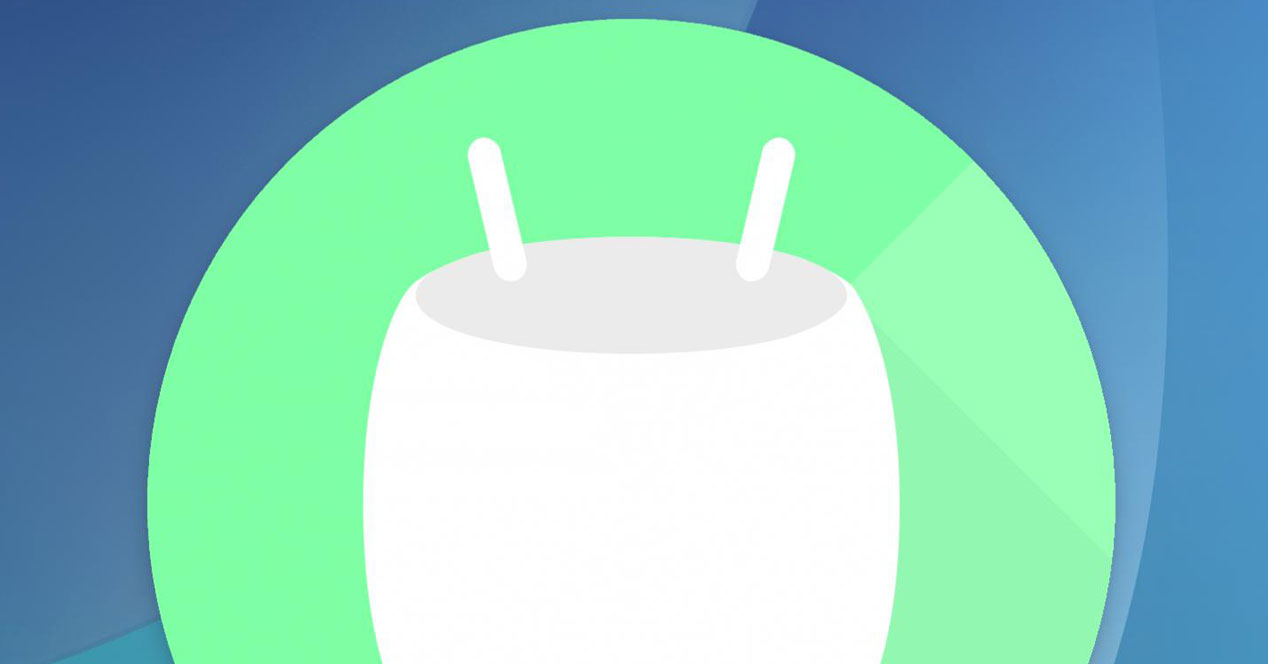




Y al note 4 que ha sido lo mejor de Samsung cuando llega el marshmallow. ?